一.进程的了解
1、进程的概念
进程就是系统未完成并且正在进行的工作(比如运行中的软件)
线程:程序调用的最小单元(线程使用的系统资源可以来回切换)
进程:资源调用的最小单元(进程使用的系统资源不可以切换)
2、进程的状态
| 状态 | 意义 |
|---|
| R(Running) | 该程序正在运行 |
| S(Sleeping) | 该程序正在休眠,但可以被唤醒(通过signal) |
| D | 该程序正在睡眠,不可被唤醒 |
| T(stop) | 停止状态,可能是在工作控制(背景暂停)或者除错(traced)的状态 |
| Z(Zombie) | 该程序处于僵尸状态,程序已经终止,但是无法被移除至内存外(无法结束进程) |
3、如何查看进程
1)图形方式查看
gnome-system-monitor
2)进程查看命令
ps:静态查看进程信息
| 命令 | 功能 |
|---|
| ps -A | 系统所有环境中的所有进程 |
| ps -a | 当前环境中的所有进程,不包括自身环境的进程 |
| ps -u | 显示进程的用户信息 |
| ps a | 显示当前环境中运行的进程,包括环境信息(自身环境的进程) |
| ps x | 列出系统中所有包含tty输出设备,在环境中有终端的才会显示出来,通常与a一起使用,可列出较完整的信息 |
| ps f | 显示进程的父子关系 |
| ps e | 显示进程的详细信息(系统资源的调用信息) |
| ps l | 较长、较详细的将该PID的信息列出 |
(3)常用ps组合
| 命令 | 功能 |
|---|
| ps aux | 显示系统中所有进程,并显示进程用户 |
| ps ef | 显示进程详细信息并显示进程父子关系 |
| ps ax | 显示当前系统的所有进程 |
| pstree | 显示当前系统的进程树 |
(4)显示进程指定信息
| 命令 | 功能 |
|---|
| ps -o xxx | 显示进程的指定信息 |
| ps -o comm | 显示进程名称 |
| ps -o user | 显示进程所有人 |
| ps -o group | 显示进程的所有组 |
| ps -o %cpu | 显示进程的cpu使用率 |
| ps -o &mem | 显示进程的内存使用率 |
| ps -o pid | 显示进程的pid |
| ps -o nice | 显示进程的优先级 |
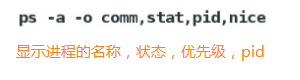
(5)进程排序
| 命令 | 功能 |
|---|
| ps ax --sort=+%cpu/-%cpu | 按照cpu使用率由大到小或由小到大排序 |
| +%mem/-%mem | 按照内存使用率由大到小或由小到大排序 |

二.stat中显示的信息
| 显示的信息 | 意义 |
|---|
| S | 进程的状态 |
| l | 内存中有锁定空间 |
| N | 优先级比较低 |
| < | 优先级比较高 |
| + | 在前台运行的(此时进行操作会默认打开此文件) |
| s | 顶级进程 |
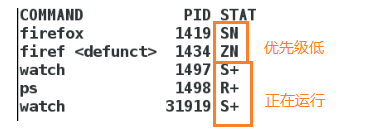
三.进程的优先级
1、进程的优先级范围
-20~19
数值越小优先级越高
2、优先级的查看
| 命令 | 功能 |
|---|
| ps ax -o pid,nice,comm | 查看进程的pid,优先级,名称 |
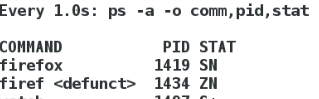
3、指定特定优先级开始这个进程
| 命令 | 功能 |
|---|
| nice -n 数字 进程名称 | 以数字代表的优先级开始这个进程 |
| nice -n 10 vim & | 开启vim窗口,并指定程序以10的优先级开始 |

4、改变进程的优先级
| 命令 | 功能 |
|---|
| renice -n 数字 进程pid | 改变该pid所表示的进程的优先级 |
| renice -n -7 2234 | 改变2234进程的优先级为-7 |
四.环境中进程的前后台的调用
| 命令 | 功能 |
|---|
| jobs | 查看在环境后台的进程 |
| Ctrl+z | 把正在运行的进程打入后台 |
| fg xx | 把后台的进程(休眠)调回前台,xx为进程 |
| bg xx | 把后台暂停的进程运行(不意味着调回前台) |
| comm & | 让命令直接在后台运行,不经过前台 |
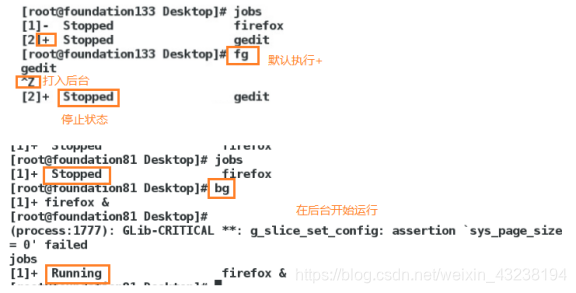
五.进程的信号
1、常用的信号等级及意义
| 等级 | 意义 |
|---|
| 1 | 进程重新加载配置 |
| 2 | 删除进程在内存中的数据 |
| 3 | 删除鼠标在内存中的数据(晃动鼠标则恢复) |
| 9 | 强行结束单个进程(该信号不能被阻塞) |
| 15 | 正常关闭进程(该信号可以被阻塞) |
| 18 | 运行暂停的进程 |
| 19 | 暂停某个进程(该信号不能被阻塞) |
| 20 | 把进程打入后台(该信号可以被阻塞) |
| 命令 | 功能 |
|---|
| man 7 signal | 信号的详细信息查询 |
| 命令 | 功能 |
|---|
| kill -信号数字 进程pid | 对该pid代表的进程执行信号数字表示的操作 |
| killall -信号数字 进程名字 | 对含有进程名字的一类进程执行信号数字表示的操作 |
| pkill -u student -信号数字 | 执行某一信号的批量处理 |
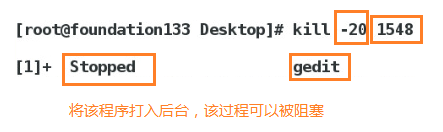
六.进程的动态监控
1、top
| 命令 | 功能 |
|---|
| top 1. | 显示cpu每个核的负载 |
| top s | 调整刷新频率 |
| top c | 按cpu负载使用率进行排序 |
| top m | 按内存使用率进行排序 |
| top h | 查看帮助 |
| top u | 查看指定用户进程 |
| top k | 对指定的进程发起信号 |
| top q | 退出 |
七.控制服务
1、控制服务的方式
系统初始化进程可以对服务进行相应的控制
2、当前系统的初始化进程是什么
| 命令 | 功能 |
|---|
| systemd | 系统初始化进程 |
| pstree | 系统中的进程树 |
3、远程登录及远程复制
| 命令 | 功能 |
|---|
| ssh root@172.25.254.110 | 登录至此机中 |
| scp -r file/dir root@172.25.254.110:/root/Desktop | 将目录或文件远程复制至该机的桌面 |


4、进程的控制命令
ssh–>sshd
client server
| 命令 | 功能 |
|---|
| systemctl | 服务控制命令 |
| systemctl status sshd | 查看服务状态,若显示inactive则不可用,显示active则可用 |
| systemctl start sshd | 开启服务 |
| systemctl stop sshd | 关闭服务 |
| systemctl restart sshd | 重启服务 |
| systemctl reload sshd | 重新加载服务的配置 |
| systemctl enable sshd | 设置该服务开启自动启动 |
| systemctl disable sshd | 设置该服务开启不启动 |
| systemctl list-units sshd | 列出已经开启的服务当前的状态 |
| systemctl list-unit-files sshd | 列出所有服务开机时的状态 |
| systemctl list-dependencies sshd | 列出服务的依赖 |
| systemctl set-default multi-user.targer sshd | 设定系统启动时默认为多用户模式 |
| systemctl set-default graphical.targer sshd | 设定系统启动时默认为图形模式 |
5、添加sshd登录信息
| 命令 | 功能 |
|---|
| vim /etc/motd | 文件内容就是登录后显示的信息 |
6、用户的登录审计
(审计就是审查记录)
(1)w
| 命令 | 功能 |
|---|
| w | 查看正在使用当前系统的用户,查看的是/var/run/utmp文件 |
| w -f | 查看正在使用当前系统的用户的使用来源 |
| w -i | 显示正在使用当前系统的用户的IP |
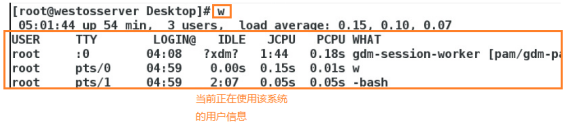
(2)last
| 命令 | 功能 |
|---|
| last | 查看使用过并且退出的用户信息,查看的是/var/log/wtmp文件 |

(3)lastb
| 命令 | 功能 |
|---|
| lastb | 查看试图登录,但没成功的用户信息,查看的是/var/log/btmp文件 |
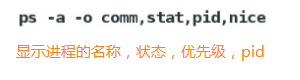

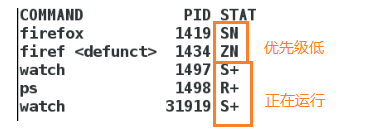
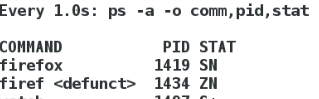

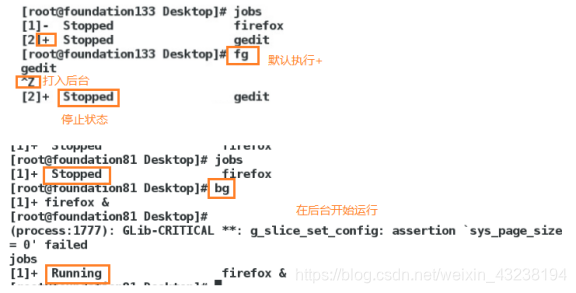
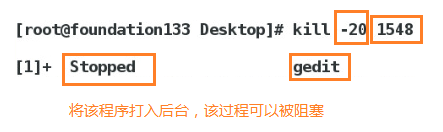


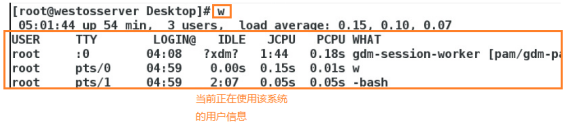
























 被折叠的 条评论
为什么被折叠?
被折叠的 条评论
为什么被折叠?








